Assicurati che tutti i servizi necessari siano in esecuzione sul tuo PC
- L'errore 0x80240004 è associato a Microsoft Store e all'aggiornamento di Windows.
- Puoi risolvere questo problema eseguendo il rispettivo strumento di risoluzione dei problemi.
- Inoltre, assicurati che l'ora e la data sul tuo PC siano impostate correttamente.

XINSTALLARE CLICCANDO SUL FILE DI DOWNLOAD
Fortect è uno strumento di riparazione del sistema in grado di scansionare l'intero sistema alla ricerca di file del sistema operativo danneggiati o mancanti e sostituirli automaticamente con versioni funzionanti dal suo repository.
Potenzia le prestazioni del tuo PC in tre semplici passaggi:
- Scarica e installa Fortect sul tuo computer.
- Avvia lo strumento e Avvia la scansione
- Fare clic con il tasto destro su Riparazionee risolverlo in pochi minuti.
- 0 i lettori hanno già scaricato Fortect finora questo mese
Bene, il codice di errore 0x80240004 può apparire quando provi a scaricare un'app
dal Microsoft Store o anche quando ci provi aggiorna il tuo PC Windows. Nel primo caso, ti impedisce di scaricare un'app e, nel secondo, non sarai in grado di installare gli aggiornamenti necessari.Per fortuna in questa guida, ti mostreremo una serie di soluzioni che ti aiuteranno a correggere il codice di errore 0x80240004 associato al Microsoft Store o all'aggiornamento di Windows. Quindi entriamo subito nella guida.
Perché ricevo il codice di errore 0x80240004?
Prima di passare alle soluzioni, è meglio comprendere i motivi che attivano il codice di errore 0x80240004 sul tuo PC.
- Microsoft Store presenta alcuni problemi: IL Microsoft Store può spesso comportarsi male a causa di alcuni problemi di fondo.
- Il tuo PC è stato infettato dal virus: UN attacco di virus o malware non solo può rallentare il tuo PC, ma può anche influire sulle prestazioni del tuo sistema.
- Driver obsoleti: Diversi utenti hanno segnalato che questo problema è stato attivato perché ce n'erano molti driver sul proprio PC in attesa di essere aggiornati.
- Data e ora errate: Se la il fuso orario è stato modificato, da te o da un'app di terze parti, potrebbe causare più problemi sul tuo PC.
- Il servizio di aggiornamento di Windows non è in esecuzione: per l'installazione degli aggiornamenti di Windows, devi assicurarti che il servizio associato sia in esecuzione.
Diamo un'occhiata alle soluzioni e risolviamo questo problema.
Come posso correggere l'errore 0x80240004?
- Perché ricevo il codice di errore 0x80240004?
- Come posso correggere l'errore 0x80240004?
- 1. Esegui lo strumento di risoluzione dei problemi di Windows Update/Windows Store
- 2. Controlla se i servizi necessari sono in esecuzione
- 3. Controlla la data e l'ora
- 4. Eseguire una scansione antivirus
- 5. Ripristina il PC
1. Esegui lo strumento di risoluzione dei problemi di Windows Update/Windows Store
- premi il Vincita + IO chiavi per aprire il Impostazioni menù.
- Clicca su Risoluzione dei problemi.

- Selezionare Altri strumenti per la risoluzione dei problemi.

- Clicca sul Correre pulsante accanto a aggiornamento Windows.

- Segui il richiesta sullo schermo per avviare il processo di risoluzione dei problemi.
- Fare domanda a le correzioni richieste.
- Clicca sul Correre pulsante accanto a App di Windows Store.

- Fare domanda a le correzioni richieste.
- Ricomincia il tuo PC e controlla se questo risolve il problema o meno.
Il tuo PC Windows offre una serie di strumenti per la risoluzione dei problemi che possono aiutarti a risolvere vari problemi sul tuo PC. Un paio dei quali sono gli aggiornamenti di Windows e gli strumenti per la risoluzione dei problemi di Windows Store che risolvono vari piccoli problemi che attivano l'errore 0x80240004.
2. Controlla se i servizi necessari sono in esecuzione
- premi il Vincita + R chiavi per aprire il Correre dialogo.
- Tipo services.msc e premere accedere.

- Individua uno per uno e controlla se i servizi seguenti sono in esecuzione.
-
PUNTI (Servizio di trasferimento intelligente in background)

-
Crittografico

-
Programma di installazione di Windows

-
Servizi Windows Update

-
PUNTI (Servizio di trasferimento intelligente in background)
Sarebbe meglio se ti assicurassi che i servizi sopra menzionati siano in esecuzione e non vengano interrotti. Se questi vengono interrotti, premere il pulsante Start e verificare se questo corregge l'errore 0x80240004.
- Adobe After Effects funziona lentamente? 5 modi per velocizzarlo
- rtf64x64.sys: come risolvere questo errore di schermata blu della morte
- 0x800704C6: come risolvere questo errore di Microsoft Store
- Codice di errore 0x8024500c: cos'è e come risolverlo
3. Controlla la data e l'ora
- premi il Vincita + IO chiavi per aprire il Impostazioni menù.
- Clicca su Tempo e lingua nel riquadro di sinistra.

- Seleziona il Appuntamento.

- Clicca su Fuso orario menu a tendina e scegli il tuo fuso orario.

- Scorri verso il basso e fai clic su Sincronizza ora pulsante.

Consiglio dell'esperto:
SPONSORIZZATO
Alcuni problemi del PC sono difficili da affrontare, soprattutto quando si tratta di file di sistema e repository di Windows mancanti o danneggiati.
Assicurati di utilizzare uno strumento dedicato, ad esempio Fortit, che eseguirà la scansione e sostituirà i tuoi file rotti con le loro nuove versioni dal suo repository.
La data e l'ora errate possono anche causare più problemi sul PC, incluso l'errore 0x80240004 con Microsoft Store o l'aggiornamento di Windows. Imposta il fuso orario e la data corretti e verifica se questo risolve il problema.
4. Eseguire una scansione antivirus
- premi il Vincita chiave per aprire il Inizio menù.
- Aprire Sicurezza di Windows.

- Clicca su Protezione da virus e minacce.

- Clicca su Scansione veloce.

- Aspetta il scansione per completare.
- Applicare il correzioni richieste.
- Puoi anche cliccare su Opzioni di scansione e seleziona Scansione completa per una scansione approfondita.

- Ricomincia il tuo computer.
Dovresti sempre assicurarti che il tuo PC sia protetto e, per questo, dovresti eseguire scansioni regolari. Sfortunatamente, tuttavia, Windows Security non è così efficace quando si tratta di affrontare virus o malware moderni.
In tal caso, ti suggeriamo di consultare la nostra guida che fornisce a elenco di alcuni dei migliori software antivirus puoi avere sul tuo PC e proteggerlo da eventuali minacce.
5. Ripristina il PC
- premi il Vincita + IO chiavi per aprire il Impostazioni menù.
- Clicca su Recupero.

- Fare clic sul pulsante Ripristina PC per l'opzione Ripristina questo PC.

- Seleziona il Conserva i miei file opzione.

- Segui le istruzioni.
- Ricomincia il tuo computer.
Se non funziona nulla, probabilmente dovresti ricorrere al ripristino del PC. Quando ripristini il tuo PC, puoi facilmente riportare il tuo PC a uno stato in cui tutto funzionava normalmente e l'errore 0x80240004 non ti preoccupava.
Questo è tutto da noi in questa guida. Se stai ricevendo Errore di aggiornamento di Windows 0x800f0845, puoi consultare la nostra guida e risolvere il problema.
Per gli utenti che incontrano il errore di aggiornamento 0xFFFFFFFF, dovrebbero applicare le soluzioni menzionate nella nostra guida per risolvere il problema.
Sentiti libero di farci sapere nei commenti sottostanti quale delle soluzioni di cui sopra ha risolto il codice di errore 0x80240004 sul tuo PC.
Hai ancora problemi?
SPONSORIZZATO
Se i suggerimenti di cui sopra non hanno risolto il tuo problema, il tuo computer potrebbe riscontrare problemi di Windows più gravi. Ti suggeriamo di scegliere una soluzione all-in-one come Fortit per risolvere i problemi in modo efficiente. Dopo l'installazione, basta fare clic su Visualizza e correggi pulsante e quindi premere Avvia riparazione.
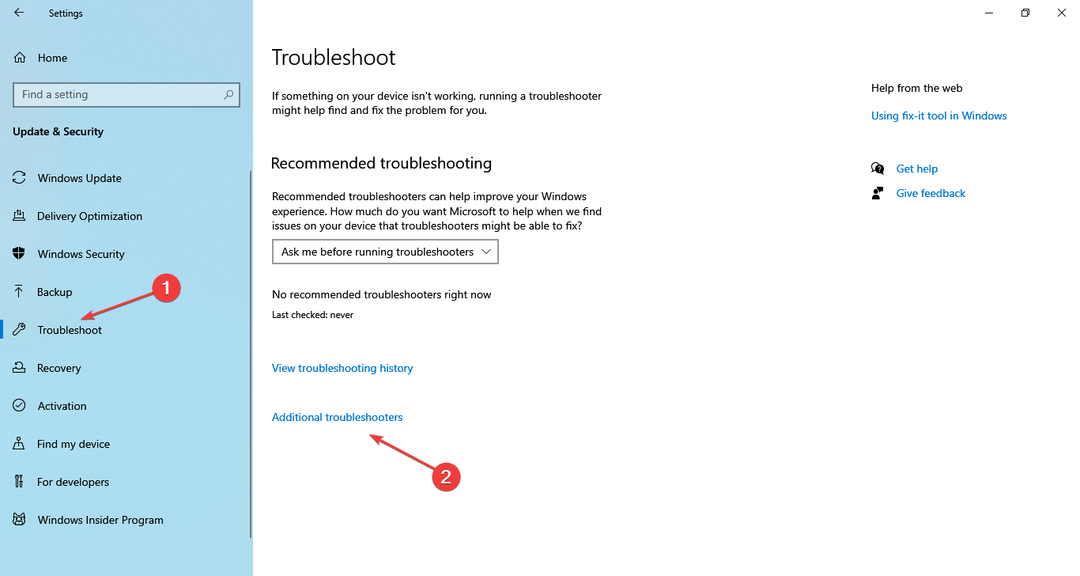
![Errore di installazione 0x800f0982 in Windows Update [RISOLTO]](/f/9f87ac077f6a2a0f0b8d669c9c9f5539.png?width=300&height=460)
